文/小鱼
现在电脑的价格很便宜,很多家长都给自己的孩子买了电脑,并且开通了上网服务,虽然这样对自己孩子的学习和成长有很大的帮助,但是网络上也有很多对孩子成长有危害的内容,让家长们很为难。其实我们只要在电脑中安装一个监控控制软件就可以了,让软件来帮你过滤掉那些乱七八糟的东西。
“e软家长助手”就是一个针对青少年的电脑反黄、监控、控制软件,它采用先进的网址拦截技术,可以有效的拦截不良网址,不良关键字,不良内容,可靠稳定;它同时又是一个电脑监控软件,可以监控电脑中的程序,使用的时间,并且可以提供详细的电脑使用日志,下面就让我们一起来体验把。
常规设置
首次运行需要对软件进行一些基本设置,点击左面的“全局设置”按钮可以对软件的启动进行一些常规设置,如是否让软件自动运行,软件运行时是否最小化,而且还可以设置隐藏主程序,这样可以在任务栏中看不见软件的图标,把软件彻底隐藏起来。如果要设置密码的话,在下面的“密码设置”栏中可以进行密码设置,全部设置好后点击“保存并返回”按钮。(图1)

图1
除了上面关于一些设置外,我们还可以点击“辅助设置”按钮来对系统的一些功能进行设置。如我们可以选择是否允许编辑注册表、是否可以运行QQ、ICQ等聊天、是否可以进行桌面设置、是否可以进行IE保存等操作,默认情况下这些设置都是不允许的,大家可以根据自己的需要进行选择,完成后点击“保存并返回”按钮就可以了。(图2)
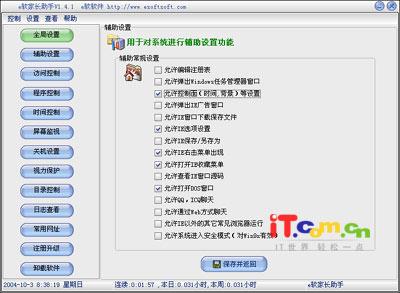
图2
访问内容的限制
软件本身具有强大的反黄控制功能,可以有效的让孩子远离色情网站,色情文字等内容。当然我们还可以自己定义被访问的内容,点击“访问控制”按钮里面的“目的网址限制”标签,把“启动目的网址限制”前面的复选框选中,然后根据自己需要选择一下网址的访问模式,默认是选择“网站限制模式”的,这样就可以使用软件内置的限制网站地址了。
如果想自定义添加限制的内容,点击右下角的添加按钮,在弹出的窗口中输入要限制的网页地址就可以了,全部设置好后就可以点击“保存当前设置”按钮使设置的内容生效。(图3)

图3
除了设置限制的网页地址外,软件还可以对网址的关键字进行限制,如我们想限制孩子进入聊天室网址,那可以点击“网址关键字限制”标签,接着启用“网址关键字限制”功能,然后点击添加按钮来添加“chat”这个关键字,因为很多聊天室的地址都包含这个单词,这样就可以轻松的限制孩子打开聊天室网页了。(图4)
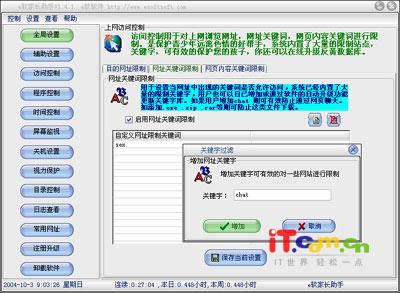
图4
软件还可以对网页的内容进行关键字设置,设置的方法和上面基本一样,大家可以参考进行操作。(图5)
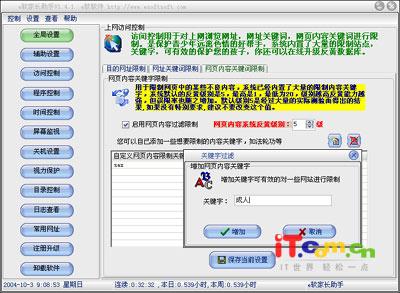
图5

图6
控制电脑的使用时间
如果你想控制孩子使用电脑的时间,那可以点击“时间控制”按钮来进行设置。先选中“启用时间控制限制”,接着选择一下控制的方式,软件提供具体时间段控制、每天总时间、每周总时间三种方式,其中“具体时间段”可以自己进行控制。如选择了具体时间段控制的话,那只要把不可以上网的时间设置为白色就可以了,我们可以用按住鼠标把不能上网的时间段批量选中,然后点击旁边的“禁止”按钮就行了。(图7)

图7
屏幕监视
为了可以知道孩子使用电脑的情况,我们可以通过软件每隔一段时间对电脑屏幕进行截图,每张图片还会添加时间戳呢。点击“屏幕监视”按钮,接着选中“启用屏幕监视设置”,然后在下面设置一下屏幕监视的时间间隔、图片保存的位置和图片保存的时间。如果想查看监视的图片,点击“打开监视图像位置”按钮就会打开保存监视图片的文件夹。(图8)
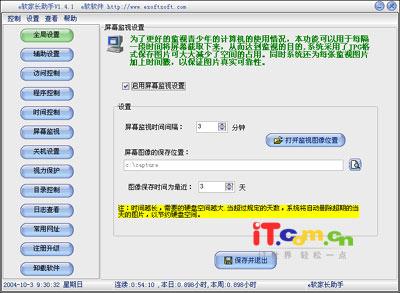
图8
视力保护功能
软件可以有效的防止孩子长时间使用电脑,点击“视力保护”按钮,接着选中“启用视力保护功能”,然后设置一下连续使用电脑的时间和屏幕保护运行的时间,再选择一个屏保程序,设置好后可以点击旁边的“测试”按钮来看看效果,最后保存一下设置的内容。(图9)
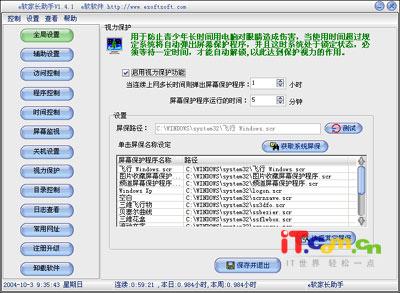
图9
系统日志功能
通过软件“日志查看”功能,我们可以轻松的了解电脑每天、每周、每月详细的使用情况,而且还可以列出图表进行显示。只要点击相应的标签就可以查看相应的情况,如果想长期保存电脑的使用日志,可以选中“记录日志到文件”,然后点击后面的浏览按钮来选择一个文件夹就可以了。(图10)

图10
“e软家长助手”还自带了很多常用的网页地址,很适合青少年来进行浏览。软件的卸载也很方便,只要点击左面的“卸载软件”按钮,然后点击右面的“开始卸载”按钮就可以了。


